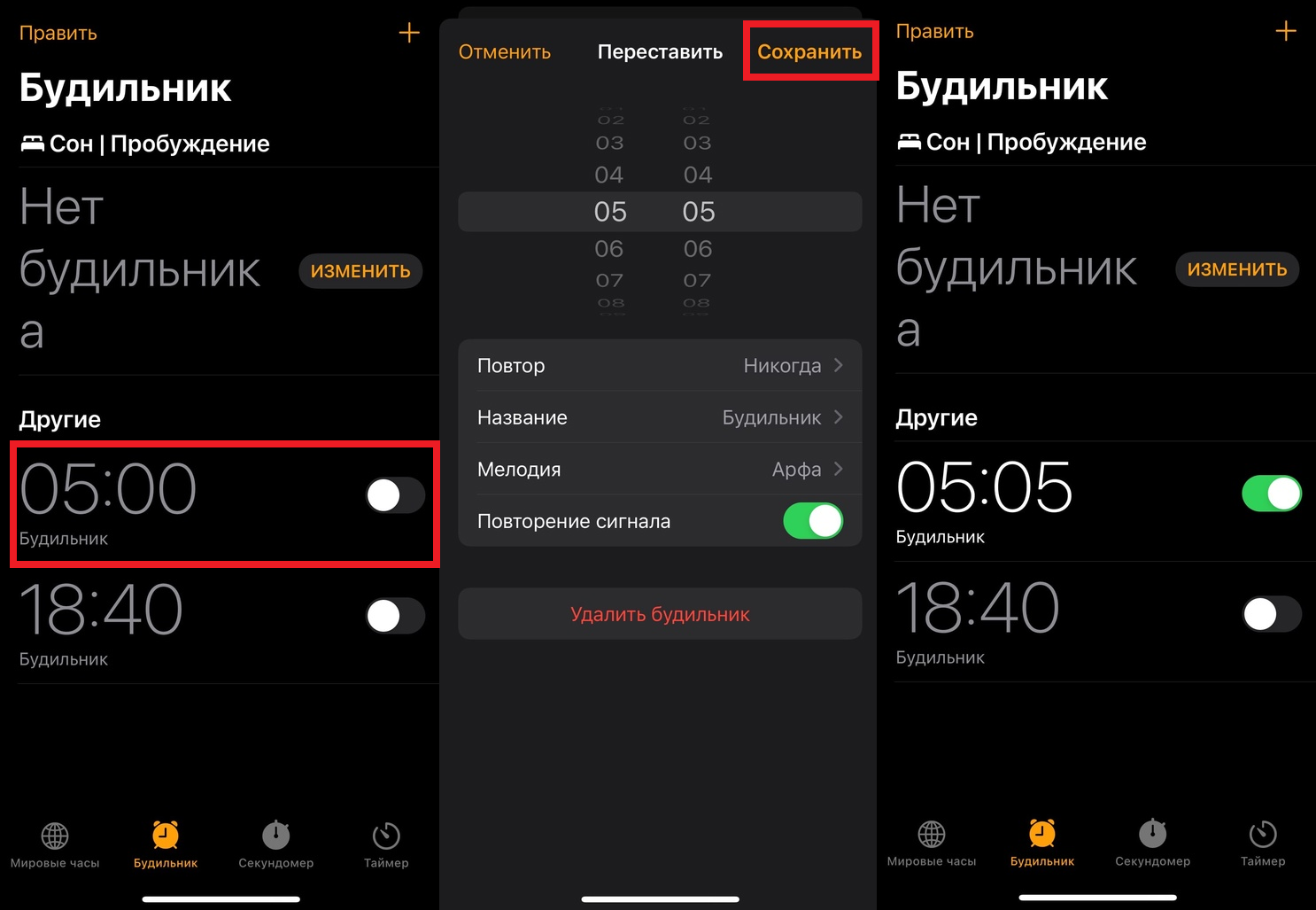Попробуйте настроить несколько повторяющихся сигналов
Если вы не хотите использовать стороннее приложение, вы можете сделать это очень просто и просто настроить несколько будильников. Вы можете настроить от 10 до 12 будильников для разных времен суток и повторять их для всех дней недели.
Дополнительное преимущество заключается в том, что пропустить сигнал тревоги гораздо сложнее. Даже если ваш iPhone или iPad находится в режиме «Не беспокоить» или в режиме «Без звука», будильник все равно будет вас беспокоить.
Откройте приложение «Часы» на вашем iPhone или iPad, а затем нажмите кнопку «+» в разделе «Будильник». Затем настройте время, цикл повторения, затем нажмите кнопку «Сохранить».
После настройки будильника следуйте нашему руководству, чтобы узнать, как изменить звуковой сигнал.
СВЯЗАННЫЕ С: Как изменить звук будильника на вашем iPhone
Источник
Как поставить повторяющийся будильник на Айфон и Айпад?
Вы просыпаетесь каждый день в одно и то же время? Есть еженедельная встреча, которую нужно сохранить? Установка повторяющегося сигнала тревоги устраняет ситуации, когда вы забываете включать будильник каждый раз, когда вам это нужно. Просто установите его и забудьте об этом!
1. Запустите приложение «Часы» на главном экране.
2. Нажмите на вкладку «Будильник» (второй значок в нижнем левом углу экрана, который выглядит как будильник).
3. Нажмите кнопку «Изменить» (верхний левый угол экрана).
4. Нажмите на будильник, который вы хотите настроить для повтора.
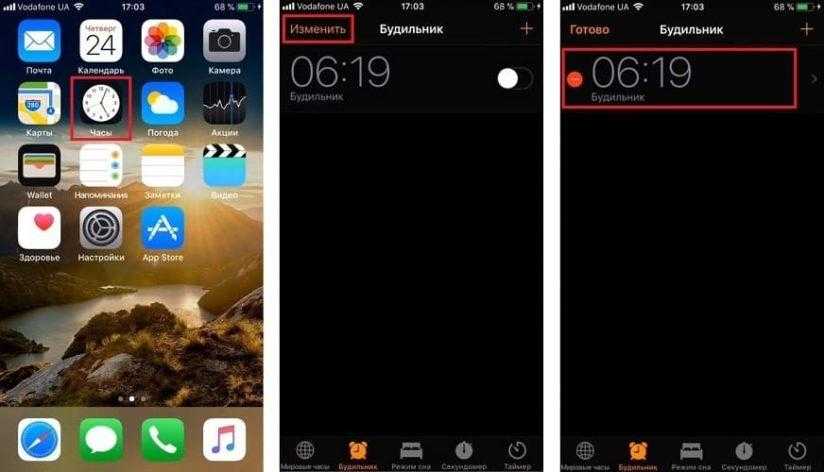
5. Нажмите на меню повтора (первый элемент ниже времени).
6. Установите дни (понедельник, вторник), по которым вы хотите, чтобы будильник срабатывал.
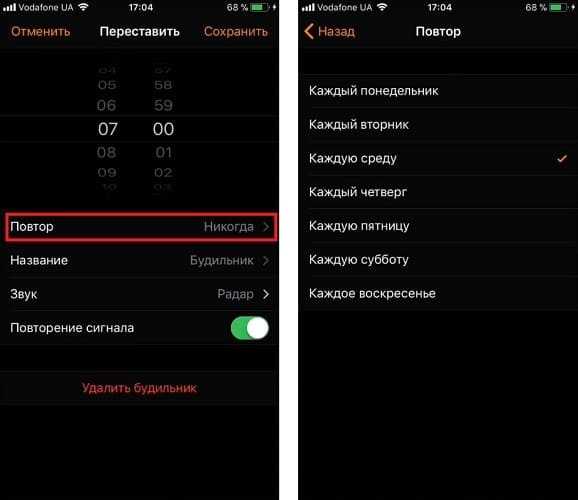
7. Нажмите кнопку «Назад» (она расположена вверху экрана).
8. Нажмите кнопку «Сохранить» (она расположена вверху экрана).
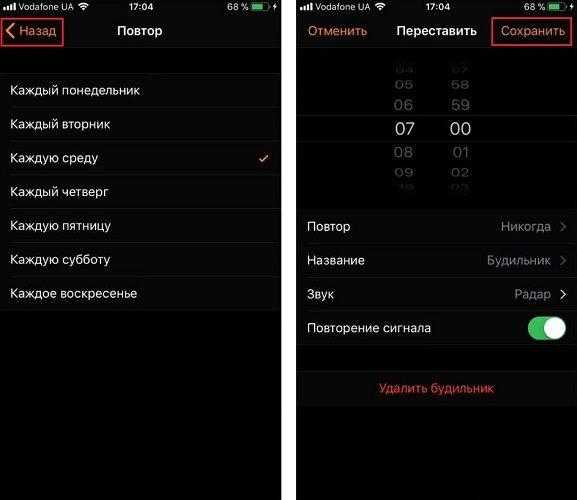
Возможность выбора нескольких дней делает этот вариант более гибким, чем вы думаете. Если вы стаёте раньше каждое утро понедельника или более позднее время пробуждения каждую пятницу? Вы можете это с лёгкостью настроить.
Помните, что вы можете установить бесконечное количество будильников на вашем телефоне, и, если хотите, все они могут повториться в разные дни. Гибкость практически обязательна в современном мире.
- Почему не срабатывает будильник на Айфоне 6, 7, 8, X?
- Как изменить громкость будильника на Айфоне и Айпаде в iOS?
В видео подробно расскажут как поставить будильник на iPhone или iPad и какие имеет режимы.
Почему на Андроиде не работает будильник?
Следует различать две ситуации: когда будильник вообще не пытается звонить, и когда он срабатывает, но вы не слышите его звук. Сначала разберем, что делать, если будильник на Андроид не работает.
Проверять функционирование будильника нужно днем, когда это ни на что не влияет. Попробуйте перезапустить смартфон и снова поставить время для звонка. Возможно, причиной того, что будильник не сработал, был системный сбой, который устраняется перезапуском. Если это не помогло, сотрите кэш и данные приложения:
Будильник – часть приложения «Часы», так что все действия необходимо производить с этой программой. Удаление данных и очистка кэша приведут к сбросу времени на телефоне, так что придется настраивать его заново. Заодно убедитесь, что в настройках выставлено правильное время и часовой пояс – это тоже влияет на срабатывание будильника.
Влиять на работу будильника также могут сторонние приложения. Если на Android установлен Task Killer, то он может «убивать» активный процесс «Часы», отключая будильник. Программа делает это для освобождения оперативной памяти, но получается, что только вредит своими действиями. Поэтому не рекомендуется устанавливать Task Killer на телефон. Если не готовы отказаться от программы, настройте список исключений.
Не знаешь как решить проблему в работе своего гаджета и нужен совет специалиста? На вопросы отвечает Алексей, мастер по ремонту смартфонов и планшетов в сервисном центре.Напиши мне »
Так как «Часы» – стандартная программа, причины ее некорректной работы могут быть в прошивке. Если проблемы возникли после обновления прошивки или установки кастомной сборки, перепрошейте Android. Если не готовы прошивать устройство заново, попробуйте установить будильник от стороннего разработчика из Play Market. Правда, иногда такое приложение вступает в конфликт со стандартным будильником и требует удаления, но чаще всего работает без сбоев.
Будильник для iOS: выбираем лучший
Будильник является той функцией, которая присутствует практически в каждой мобильной операционной системе. Она была внедрена еще в самые первые поколения мобильных телефонов и остается востребованной по сегодняшний день. Мобильный будильник – это очень удобно, ведь его не нужно настраивать каждый день, а при желании можно создать расписание срабатывания сигнала.
Будильник для iOS присутствует во всех версиях данной операционной системы для мобильных девайсов от компании Apple. Он имеет традиционный набор функций и полностью удовлетворяет потребностям среднестатистического владельца Apple-девайса. Однако сторонние разработчики приложений не стоят в стороне, предлагая свои версии приложений, среди которых так называемые умные будильники iOS, оснащенные функциями контроля сна.
Альтернативные будильники iOS

Smart Alarm. Это самый продвинутый на сегодняшний день будильник для яблочной операционной системы, который можно без преувеличения назвать многофункциональным приложением. Имея набор интеллектуальных функций, Smart Alarm способен следить за сном владельца iPad или iPhone, что дает ему возможность определять фазы сна и будить владельца в наиболее подходящий для этого момент, то есть во время легкой стадии сна. И хотя подъем может быть совершен на несколько минут раньше или позже запланированного времени, владелец данной программы будет чувствовать себя бодрым.
Кроме прочего, программа умеет записывать издаваемые спящим человеком звуки, а также составляет различные графики для анализа сна.
Загрузить

CronoGrafik. Этот будильник для iOS имеет вполне стандартный функционал, а его основная изюминка заключается в интересном интерфейсе, который можно изменить при помощи нескольких представленных в приложении тем оформления. Хотя оформление – это далеко не самая важная функция такого приложения, некоторые владельцы Apple-устройств просто жить не могут без красиво оформленных программ.
Загрузить
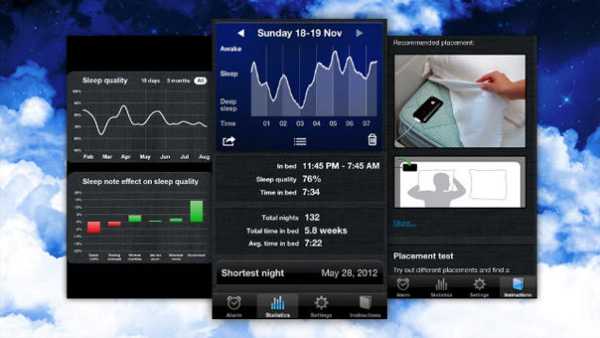
Sleep Cycle. Данное приложение относится к числу умных будильников iOS. С помощью встроенного в мобильные устройства гироскопа и микрофона приложение анализирует поведение человека во сне, делая вывод о текущей его фазе, что и позволяет подавать сигнал в самое подходящее для пробуждения время.
Среди дополнительных функций Sleep Cycle стоит отметить:
- сбор статистики сна;
- построение графиков стадий сна;
- возможность установки интервала времени, в котором необходимо подать сигнал;
- наличие усыпляющих мелодий.
Загрузить

Wake N Shake. Это один из самых оригинальных будильников для мобильных девайсов на операционной системе iOS. Приложение подает сигнал до того момента, владелец устройства не возьмет его в руки и как следует не потрясет. Разработчики предполагают, что выполненная в процессе выключения сигнала разминка поможет проснуться и взбодрить организм перед утренним моционом.
Загрузить

The Alarm Clock. Этот один из самых популярных будильников iOS имеет простой дизайн и вполне классический набор функций. Приложение умеет использовать в качестве сигнала к пробуждению закачанные в память устройства треки, имеет таймер сна для прослушивания музыки, а любители разнообразия смогут установить различные сигналы на каждый день. Также приложение может самостоятельно произносить оставшееся до пробуждения время.
Загрузить
Какой будильник для iOS скачать сказать очень тяжело, ведь у каждого человека свои вкусы и потребности. Поэтому для того чтобы найти идеальный мобильный будильник, стоит протестировать хотя бы несколько таких приложений.
Все будильники в одном месте
Конечно, есть фанаты «дьявольских» будильников с жуткими мелодиями, не проснуться от которых невозможно. Но если вы не из их числа, то Часы предложат вам более чем достаточно настроек.
Настроить «побудку» в iOS проще простого. Для этого откройте программу Часы, в нижней части экрана выберите вкладку с надписью Будильник, а затем нажмите на знак «плюс» в правом верхнем углу, укажите при помощи прокрутки нужное время и нажмите Сохранить.

ПО ТЕМЕ: Как поставить на будильник в iPhone любую песню.
С редактированием также не возникнет никаких проблем. Всё, что нужно сделать для этого – нажать Править в левом верхнем углу и сделать тап по строке с нужным будильником.

Кроме того, будильник можно легко сделать повторяющимся. Для этого во время первоначальной (или повторной) настройки нажмите на надпись Повтор и поставьте «галочки» напротив нужных дней. В iOS есть возможность настраивать расписание подневно – т.е., например, только на рабочие дни, только на выходные и т.д.

Среди других настроек можно выделить Мелодию и Название. Как легко догадаться, здесь Apple предлагает вам указать, как будет звучать ваш будильник, и как он будет называться. Последняя опция очень хороша тогда, когда вы используете будильник вместо напоминаний, и у вас много дел.

ПО ТЕМЕ: Почему iPhone откладывает звонок будильника ровно на 9 минут?
И да – если вы не хотите, чтобы будильник трезвонил до тех пор, пока он не сведет вас с ума, просто деактивируйте переключатель напротив надписи Повторение сигнала.
Разумеется, любой будильник можно удалить. Для этого нажмите Править, выберите нужный будильник, и опуститесь вниз до конца – там будет кнопка с надписью Удалить будильник.

ПО ТЕМЕ: 10 функций приложения «Заметки» на iPhone и iPad, о которых вы могли не знать.
Настройте время повтора сигнала, установив несколько будильников на iPhone
Чтобы настроить несколько будильников и каждый будильник будет действовать как напоминание о повторении сигнала, запустите приложение «Часы» на своем iPhone.
В приложении “Часы” внизу нажмите “Будильник”.
В правом верхнем углу страницы «Будильник» нажмите на знак «+» (плюс), чтобы добавить новый будильник.
Вы увидите экран «Добавить будильник». Здесь укажите время откладывания будильника. Если ваш основной будильник установлен на 9 часов утра и вы хотите напоминать о повторении сигнала на пять минут, установите этот будильник на 9:05. Отключите опцию «Отложить», так как она вам больше не понадобится.
Затем выберите другие параметры, например звук будильника, метку будильника и т. Д. Наконец, сохраните будильник, нажав «Сохранить» в правом верхнем углу.
Установите столько будильников (отложенных напоминаний), сколько хотите. Затем, когда время истечет, ваши будильники начнут звонить один за другим.
Мы надеемся, что это поможет вам немного поспать даже после того, как зазвонил ваш главный будильник!
Организация напоминаний с помощью списков
Хотите разделить напоминания по категориям, таким как «работа», «личное» или «школа»? Создайте список напоминаний, чтобы поддерживать порядок. Можно настраивать списки с помощью цветов и значков, а также делиться ими с другими пользователями. А встроенные интеллектуальные списки программы «Напоминания» позволяют быстро просматривать все напоминания по всем пользовательским спискам.
Создание нового списка напоминаний
- Нажмите «Добавить список» на главном экране программы «Напоминания».
- Введите имя списка.
- Выберите цвет и значок, чтобы настроить список и без труда узнавать его с первого взгляда. Значки доступны только для списков, созданных в учетной записи iCloud.
- Нажмите «Готово».
После создания список можно редактировать:
- Выберите список, который вы хотите отредактировать, и нажмите кнопку дополнительных сведений .
- Нажмите «Имя и внешний вид».
- Измените имя, цвет или значок списка.
- Нажмите «Готово».
Кроме того, списки можно объединять в группы. Например, можно создать группу под названием «Работа», которая будет содержать все списки, связанные с работой:
- Нажмите и удерживайте список.
- Перетяните список на другой список.
- Укажите имя для новой группы.
- Нажмите «Создать».
Нажмите имя группы на главном экране программы «Напоминания», чтобы показать или скрыть списки, которые она содержит.
Перемещение напоминания в другой список
- Нажмите список напоминаний, затем выберите напоминание, которое необходимо переместить.
- Нажмите кнопку изменения сведений .
- Нажмите «Список», затем выберите список, в который требуется переместить напоминание.
- Нажмите «Готово».
Вы также можете перетянуть напоминание в другой список:
- Прикоснитесь к напоминанию пальцем и задержите его на нем.
- Удерживая напоминание, нажмите кнопку «Список», чтобы вернуться к спискам.*
- Отпустите напоминание на списке, в который его необходимо переместить.
Чтобы переместить несколько напоминаний, нажмите и удерживайте одно напоминание, затем другим пальцем нажимайте остальные напоминания, которые тоже необходимо переместить.
* Если вы используете устройство iPad, списки остаются на экране, поэтому можно просто перетягивать напоминания между ними.
Изменение порядка напоминаний
Нажмите и удерживайте напоминание, затем перетяните его в нужную строку списка. Постарайтесь поместить его между напоминаниями; если вы перетащите его на напоминание, оно превратится в подзадачу.
Просмотр напоминаний в интеллектуальных списках
На главном экране программы «Напоминания» отображается четыре встроенных интеллектуальных списка, с помощью которых напоминания автоматически упорядочиваются для быстрого просмотра:
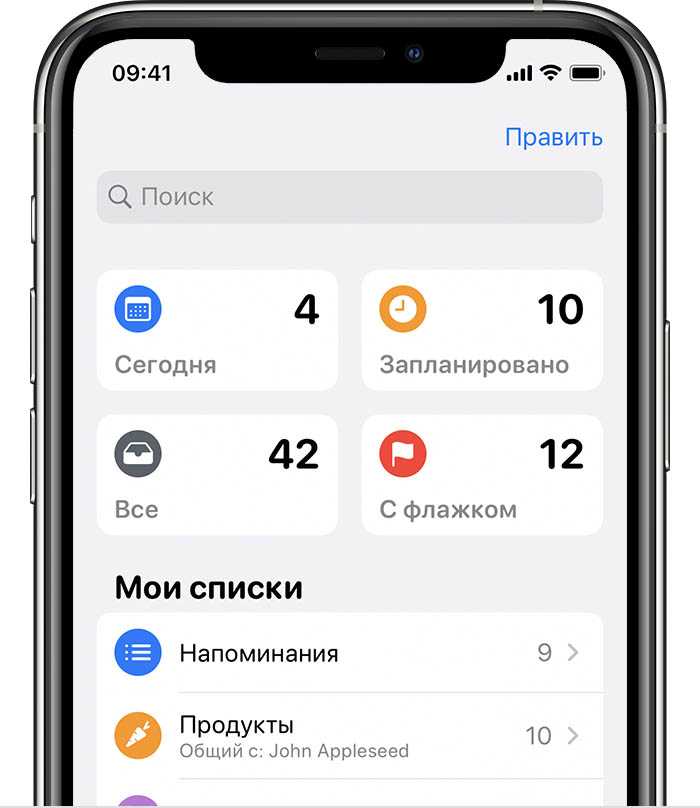
- Список «Сегодня» содержит все напоминания, для которых срок задан на сегодня. Кроме того, в нем содержатся просроченные напоминания.
- Список «Запланировано» содержит все напоминания, для которых задан срок — в прошлом, сегодня и в будущем.
- Список «С флажком» содержит все напоминания, отмеченные флажком.
- Список «Все» содержит все напоминания, упорядоченные по спискам.
Интеллектуальные списки содержат напоминания из всех пользовательских списков напоминаний. В интеллектуальных списках «Запланировано», «Все» и «С флажком» можно нажать кнопку дополнительных сведений и выбрать «Показать завершенные», чтобы просмотреть завершенные напоминания.
Поиск напоминаний
Воспользуйтесь поисковой строкой над интеллектуальными списками для поиска напоминаний. По мере ввода появляются сгруппированные по спискам напоминания, в которых встречается ключевое слово.
Нажмите кнопку диктовки , чтобы найти напоминание с помощью диктовки.
![]()
Лучшие будильники для iPhone 🚩 мелодии будильника для iphone 🚩 Мобильные телефоны
Особенность этого будильника в том, что он помогает человеку определить циклы своего сна и выбрать правильную фазу для пробуждения. С этим приложением можно научиться высыпаться за короткие промежутки времени, опираясь только на особенности своих биологических часов. Чтобы настроить этот будильник, необходимо выбрать возраст, стиль жизни и тип биоритма. После этого можно настроить один из двух режимов. В первом случае – предпочтительное время для того, чтобы отойти ко сну, если известно, когда нужно встать, а во втором – время, на которое лучше завести будильник, если вы уже приготовились ко сну.
Стильный и удобный будильник, обладающий приятной анимацией и различными фонами. Через приложение можно создать собственный плейлист с мелодиями для сна и установить таймер для выключения музыки. В платной версии программы можно ставить несколько будильников в разные дни и пользоваться отличной подборкой мелодий для более эффективного пробуждения.

Для более эффективного сна потребуется включить акселерометр в iPhone, который будет записывать движения спящего и выбирать более оптимальный период для пробуждения. Датчик проанализирует качество и длительность отдыха, синхронизируя полученную информацию с приложением «Здоровье». Будильник Sleep Cycle будет будить человека, опираясь на фазу сна в определенном промежутке времени или в установленный час. Приложение также помогает быстрее заснуть, запуская звуки природы или белый шум. Чтобы лучше понять вещи, которые в течение дня могли повлиять на сон, достаточно указать их, перед тем как лечь.
Многофункциональное приложение с бесплатной и расширенной платной версией поможет улучшить качество сна и запишет сновидения. Будильник анализирует фазы сна и отправляет данные в приложение «Здоровье». В полной версии программы можно изменять окно пробуждения и время для откладывания звонка. В будильнике собрано более 30 сигналов и есть возможность устанавливать собственные. На основе событий, которые проходили в течение дня и фаз луны можно узнать особенности своих сновидений. Приятным дополнением является отсутствие какой-либо рекламы, которая может отвлекать владельца iPhone.

Настраивая будильник, пользователь сразу будет видеть оставшееся время для сна. Приложение записывает на аудио то, что происходит во время сна и анализирует качество отдыха. Будильник настраивается на получасовое окно пробуждения. Приобретая полную версию программы, можно применить на себе три варианта правильного короткого сна, собирать статистику, получая рекомендации для повышения качества сновидений. В комплекте также идет большая коллекция сигналов, а данные автоматически синхронизируются с приложением «Здоровье».
Создание и просмотр напоминаний на часах Apple Watch
Программа «Напоминания» на часах Apple Watch содержит напоминания iCloud, сгруппированные в те же самые интеллектуальные и пользовательские списки, что и на устройстве iPhone. Нажмите список, чтобы просмотреть содержащиеся в нем напоминания, и нажмите напоминание, чтобы отметить его как завершенное.
Напоминания можно быстро добавлять с помощью Siri на часах Apple Watch либо с помощью кнопки «Добавить напоминание» или «Новое напоминание» внутри программы. Напоминания, созданные на часах, появляются на устройстве iPhone и других устройствах, на которых выполнен вход с использованием одного Apple ID.
Создание и просмотр напоминаний на часах Apple Watch
Программа «Напоминания» на часах Apple Watch содержит напоминания iCloud, сгруппированные в те же самые интеллектуальные и пользовательские списки, что и на устройстве iPhone. Нажмите список, чтобы просмотреть содержащиеся в нем напоминания, и нажмите напоминание, чтобы отметить его как завершенное.
Напоминания можно быстро добавлять с помощью Siri на часах Apple Watch либо с помощью кнопки «Добавить напоминание» или «Новое напоминание» внутри программы. Напоминания, созданные на часах, появляются на устройстве iPhone и других устройствах, на которых выполнен вход с использованием одного Apple ID.
Ваши варианты изменения времени повтора на iPhone
Программы для Windows, мобильные приложения, игры — ВСЁ БЕСПЛАТНО, в нашем закрытом телеграмм канале — Подписывайтесь:)
Невозможно изменить время повтора в приложении «Часы» на iPhone, но вы можете использовать несколько обходных путей, чтобы выполнить свою работу.
Первый способ – установить несколько будильников на вашем iPhone. Каждый будильник после основного будильника – это, по сути, интервал отсрочки. Например, если вы устанавливаете основной будильник на 9 утра и хотите напоминание о отложении сигнала на пять минут, создайте еще один будильник на 9:05, а другой на 9:10 и так далее.
Если вы не хотите использовать несколько будильников, другой способ использовать настраиваемое время откладывания на вашем iPhone – это использовать стороннее приложение для будильников. Для iPhone доступны как бесплатные, так и платные приложения с настраиваемым временем повтора сигнала.
Мы покажем вам, как использовать оба вышеперечисленных метода.
Как работать с будильником?
Чтобы не углубляться в теоретические дебри такого простого приложения, давайте сразу на практике разберёмся, как поставить будильник на Айфоне и получить максимум от его функций.
Активация будильника в 9 часов каждый день
Первым делом предлагаю вам попробовать установить активацию будильника на 9 часов каждого дня.
Шаг 1. Заходим в режим создания будильника.
Шаг 2. Выбираем нужное время активации. В нашем случае, это 9 часов.
Шаг 3. Переходим в раздел «Повтор» и устанавливаем те дни, в которые будильник должен срабатывать. В нашем случае, нужно выбрать все дни.
Шаг 4. Дополнительно можете указать название будильника, написав туда всё, что угодно. Также можете выбрать на звук сигнала будильника свою любимую песню или просто выбрать любой понравившийся системный звук. В конце нужно просто нажать кнопку «Сохранить», которая находится в правом верхнем углу.
Активация будильника один раз в 6 часов
Самым простым вариантом является установка разового будильника на определённое время.
Шаг 1. Заходим в режим создания будильника.
Шаг 2. Устанавливаем нужное время активации будильника. Для нашего случая — это 6 часов утра.
Шаг 3. Указываем дополнительные настройки, если в этом есть необходимость, и нажимаем кнопку «Сохранить», которая располагается в верхнем правом углу экрана.
Активация будильника с понедельника по пятницу в 9 часов
Если вам нужно активировать будильник в определённое время только в рабочие дни, необходимо проделать ещё один небольшой алгоритм.
Шаг 1. Заходим в режим создания будильника.
Шаг 2. Устанавливаем время активации будильника на 9 часов.
Шаг 3. Переходим в раздел «Повтор», чтобы выбрать дни активации будильника. Для нашего случая нужно выбрать все дни с понедельника по пятницу.
Шаг 4. Делаем установку всех необходимых дополнительных настроек, и нажимаем кнопку «Сохранить» в правом верхнем углу экрана.
Настройка «Режим сна»
Умный «Режим сна», который появился в iOS 10 в сентябре 2016 года, находится в системном приложении «Часы» в отдельной вкладке, которая так и называется — Режим сна. Перейдя в него, нужно сдвинуть ползунок для активации.
На главной странице нужно указать количество времени, которое вы хотите спать каждый день, а также время отбоя и пробуждения. Делается это простым передвижением иконок по таблоиду часов. Давайте установим, например, следующий интервал:
После этого нужно перейти в раздел «Параметры» для более гибкой настройки данного режима. Кнопка «Параметры» находится в левом верхнем углу экрана.
Здесь можно выбрать дни недели, когда нужно активировать «Режим сна», за какое время до отбоя нужно напоминать о нём, установить мелодию будильника, а также настроить громкость звука. Я решил установить следующие настройки для своего режима сна:
Настройте время повтора на iOS с помощью сторонних приложений.
Помимо описанных выше шагов, которые довольно хорошо влияют на время откладывания, многие сторонние приложения в App Store могут помочь настроить время откладывания. Надстройка заключается в том, что они также предлагают дополнительные функции.
В этой статье я использовал Alarmy, чтобы объяснить, как работают сторонние приложения для будильников:
- Скачать Тревога из App Store.
- Откройте приложение и нажмите + в правом нижнем углу.
- Коснитесь Будильник.
- Выберите желаемое время пробуждения с помощью колеса прокрутки и коснитесь «Отложить».
- Выберите время отсрочки и нажмите «Готово».
- Наконец, снова нажмите «Готово», чтобы установить будильник.
- По желанию: Используйте записанный звук в качестве будильника или послушайте звуки сна приложения, чтобы заснуть.
Дополнительная информация: Alarmy предлагает широкий спектр увлекательных занятий, таких как решение математических задач, фотографирование, игры на память, чтение новостей и просмотр гороскопа, чтобы проснуться утром.
Другие приложения для будильников, которые я рекомендую:
Примечание: Шаги почти аналогичны изменению времени откладывания сигнала во всех приложениях.
Читайте дальше:
Программы для Windows, мобильные приложения, игры — ВСЁ БЕСПЛАТНО, в нашем закрытом телеграмм канале — Подписывайтесь:)
Как удалить будильник на iPhone
Существует простой, но довольно эффективный способ, который срабатывает во многих ситуациях. Необходимо все существующие будильники удалить и установить новые. Давайте рассмотрим данный действенный способ:
- Открываем на Айфоне приложение «Часы».
- Теперь нужно коснуться внизу вкладки «Будильник».
- Нажимаем в левом верхнем углу «Изменить».
- Затем нажимаем слева от сигнала тревоги красную кнопку. Потом выбираем «Удалить». Следуя данному методу, удаляем все будильники.
- Перезагружаем устройство. На Айфоне 6s Plus / Айфоне SE или более ранней версии нажимаем и удерживаем кнопку «Домой», а также кнопку «ВКЛ/ВЫКЛ», пока на экране не будет отображен логотип Apple.
Если используется устройство Айфон 7/7 Плюс, то необходимо нажать на кнопку уменьшения громкости и удерживать ее одновременно с кнопкой ON / OFF. Это действие перезапустит устройство.
Для перезапуска Айфона Х, Айфона 8/8 Плюс, требуется нажать и отпустить кнопку увеличения громкости, затем нажать и отпустить кнопку уменьшения громкости, а потом нажать и удерживать боковую кнопку.
После перезапуска устройства, заходим в приложение «Часы», выбираем «Будильник» и устанавливаем новый.
Увеличить
Как отключить функцию уменьшения громкости рингтона на iPhone 14, 14 Pro, iPhone 13, 13 Pro, 13 Pro Max, 12, 12 Pro, iPhone 11, iPhone 11 Pro, iPhone XS, iPhone XR или iPhone X
Для того чтобы отключить затухание мелодии звонка, нужно деактивировать функцию сканирования лица, определяющую, смотрите ли вы на свой iPhone 14, 14 Pro, iPhone 13, 13 Pro, 13 Pro Max, 12, 12 Pro, iPhone 11, iPhone 11 Pro, iPhone XS, iPhone XR или iPhone X. Когда функция будет деактивирована, устройство не сможет определять смотрите ли вы на дисплей, пока играет мелодия входящего звонка, и звук рингтона не будет становиться тише. Для этого:
1. Откройте на iPhone приложение «Настройки»;
2. Откройте раздел «Face ID и код-пароль»;
3. Передвиньте переключатель напротив «Распознавание внимания» в положение «Выключено»;
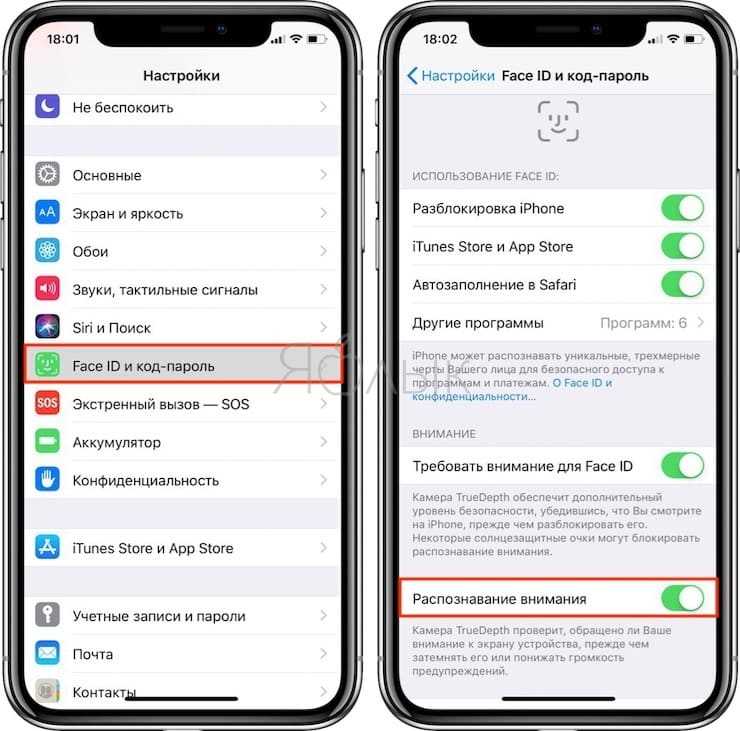
4. Выйдите из «Настроек».
Проделав все вышесказанное, вы можете проверить громкость, попросив кого-то вам позвонить. Если звук остается одинаково громким на протяжении всего времени, значит, у вас все получилось. Если вам все равно кажется, что iPhone звонит слишком тихо, вы можете установить громкость рингтона на максимум. Для этого:
Откройте на смартфоне приложение «Настройки» → «Звуки, тактильные сигналы»;
В разделе «Рингтон и звук сообщения» передвиньте бегунок вправо до упора, чтобы включить максимальную громкость;
Если вы хотите регулировать громкость рингтона с помощью физических кнопок, передвиньте бегунок напротив опции «Изменять кнопками».
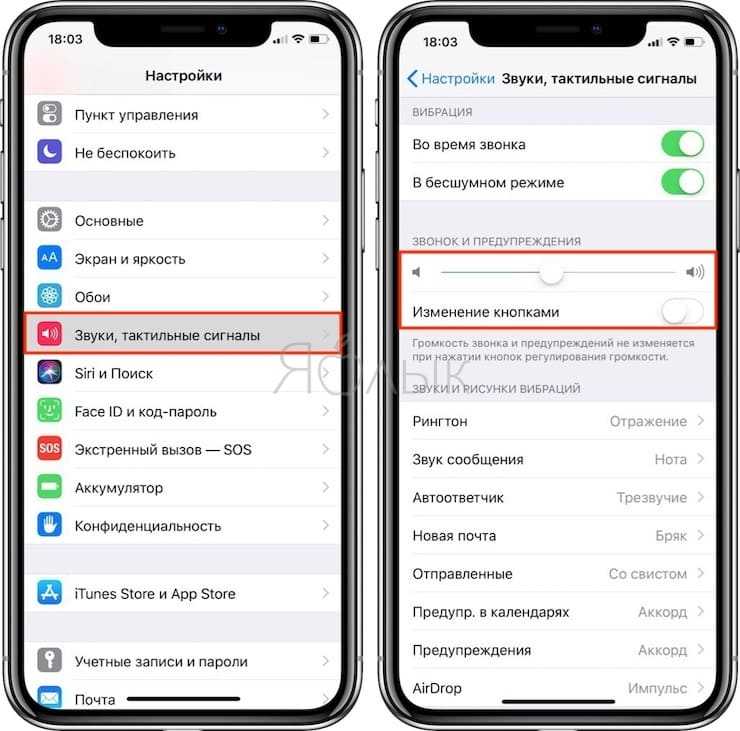
Некоторые пользователи сознательно отключают возможность регулировки громкости с помощью физических кнопок, зная привычку своих детей играть с устройством. Однако во многих новых моделях iPhone эта функция деактивирована по умолчанию.
Если у вашего iPhone 14, 14 Pro, iPhone 13, 13 Pro, 13 Pro Max, 12, 12 Pro, iPhone 11, iPhone 11 Pro, iPhone XS, iPhone XR или iPhone X вдруг пропал звук, проверьте, не активен ли «Бесшумный режим» (переключатель Mute, расположенный на боковой части устройства). Об активации бесшумного режима сообщит небольшой оранжевый индикатор на переключателе. Также проверьте, не включена ли функция «Не беспокоить», при которой звук входящих звонков полностью отключен.
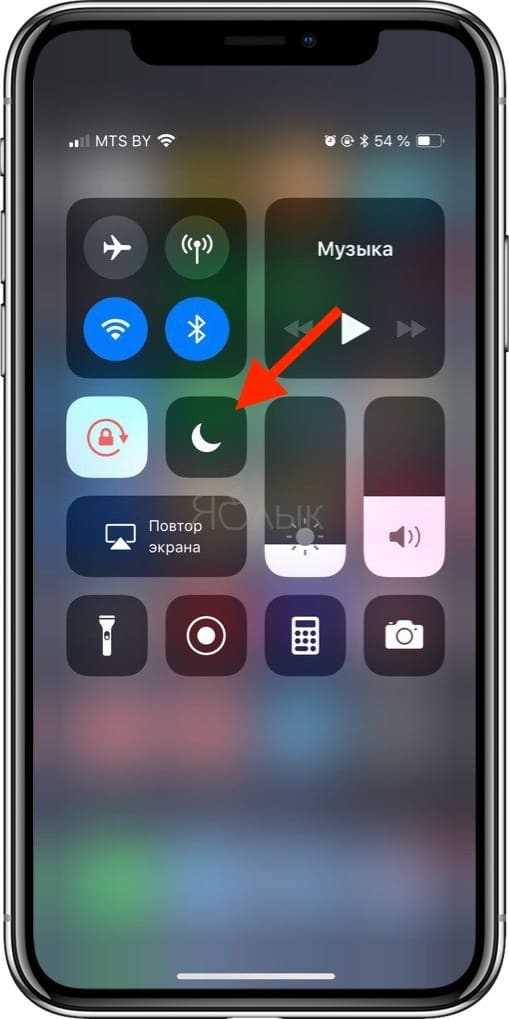
Как установить (настроить) будильник на iPhone
Настройка будильника осуществляется из соответствующей вкладки в приложении «Часы». Для того чтобы создать будильник нажмите на плюсик в правом верхнем углу.

Если вы планируете вставать в одно и то же время регулярно, перейдите в раздел «Повтор» и галочками укажите дни в которые требуется вставать.

Не стоит пренебрегать и названием. Во-первых, оно позволит лучше ориентироваться в списке всех будильников (наверняка, для каждого из них будут выставлены свои опции повтора и рингтон), а во-вторых — название будильника отображается непосредственно во время срабатывания. Согласитесь, куда приятнее с утра лицезреть «Доброе утро», чем сухое «Будильник».

В разделе «Звук» можно выбрать одну из стандартных мелодий или треков загруженных в Apple Music, приобрести рингтоны и выбрать стиль вибрации.
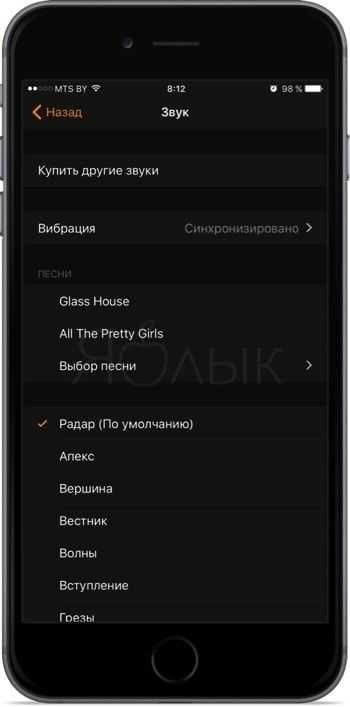
ПО ТЕМЕ: Как поставить на будильник в iPhone любую песню из Apple Music.
Активированная опция «Повторение сигнала» добавляет кнопку «Позже» на экран зазвеневшего будильника. Она откладывает его срабатывание на девять минут. Почему именно девять, а не восемь или десять? Это дань уважения истории, о которой мы уже рассказывали в этом материале.

Быстрое удаление будильника осуществляется свайпом влево и нажатием кнопки Удалить.

Если же вам надо массово скорректировать сохранённые будильники, то нажмите на кнопку Изменить в левом верхнем углу, активирующую переключатели.

Помимо будильника в приложении часы будет полезна вкладка «Режим сна», где вы сможете соблюсти какую-никакую гигиену сна. Тут можно указать желаемое количество часов которое хотите проводить во сне и время подъёма. Программа будет заблаговременно предупреждать о необходимости подготовиться ко сну. Подробнее об этом режиме мы писали в этом материале.

Как вы уже поняли, штатный будильник покрывает потребности большинства количества пользователей, но в качестве альтернативы мы хотим предложить несколько качественных и популярных приложений из App Store.

Заключение
Не забывайте, что, как ни крути, но, к сожалению, чтобы все будильники сработали, да и чтобы музыка продолжала играть вам нельзя выходить из приложения. Как вы понимаете, связано это лишь с ограничениями Apple и от самих авторов программы это никак не зависит, поэтому рекомендуется на ночь подключать айфон к источнику питания. Даже если вам хватит заряда аккумулятора на ночь (при минимальной яркости экрана), то скорее всего к утру телефон будет почти разряжен. Так что, пока что этот момент (что нельзя выходить из приложения) остаётся пока единственной проблемой из-за которой многие пользователи не хотят пользоваться данного рода программами.
Тем не менее, если для вас это не помеха, приложение вам понравится. Само оформление и дизайн часов может быть и далеки от идеала, но, функциональность программы подкупает: тут тебе и радио, и будильник с кучей настроек, да и просто часы в конце-концов, которые можно поставить на своём рабочем столе в офисе.
Круглосуточная радиостанция Beats 1 непрерывно радует пользователей более чем в 100 странах мира. Качественный контент, многочисленные интервью и прочие интересности подаются ежедневно. Если вы являетесь поклонником Beats 1, то сейчас появилась возможность даже установить эту радиостанцию в качестве будильника, дабы просыпаться по утрам с новой музыкой.
Главным требованием для установки Beats 1 в качестве мелодии на будильник станет наличие джейлбрейка. На невзломанных устройствах провести эту операцию попросту невозможно, потому как используется возможность создавать действия в твике Activator.
Перед проведением манипуляций убедитесь в том, что у вас установлен бесплатный твик Activator и активирован голосовой помощник Siri (Настройки → Основные → Siri, затем активируйте тумблер и разрешите нажатием «Включить Siri»).
Заключение
Штатный будильник Айфона весьма неплох – его легко настроить, он позволяет использовать в качестве мелодий композиции из плейлиста пользователя. Однако у предустановленного будильника есть и недостатки – в частности, он не даёт возможности делать громкость мелодии нарастающей.
Владельцу «яблочного» устройства рекомендуется скачать из AppStore и установить один из «умных» будильников – такое приложение будет куда эффективнее встроенного, работающего слишком «топорно». «Умный» будильник умеет анализировать фазы сна и способен разбудить пользователя тогда, когда это причинит человеку наименьший дискомфорт. Среди «умных» будильников для iPhone лучшие отзывы имеют программы Sleep Timer и «Доброе утро».
Заключение
Некоторые причины, распространяются только на будильник. При скачивании нового приложения тестируйте долго и тщательно. Устанавливая утилиты для очистки памяти устройства – придирчиво, тщательно выбирайте, чтобы они сохраняли сигнал часов.
«Часы» сматфонов Android нередко могут глючить по причине заводского брака устройства. Проконсультируйтесь по вопросу у консультанта Сервисного центра.
Современные смартфоны имеют единственный недостаток, человеческий фактор играет наибольшую роль в их работе. Налаживая время, дату количество звонков, мелодию – помните о возможных сбоях. Проверяйте чаще настройки «Часов».
Как вы просыпаетесь по утрам? Наверное, тяжело. А что вас будит? Ну, конечно, будильник, который вы ставите на телефоне. Во-первых, это удобно, потому что не нужно иметь дополнительный атрибут в виде аналогового будильника. Во-вторых, это комфортно, потому что на Android, в отличие от iPhone, будильники срабатывают более мягко, аккуратно выводя вас из состояния сна. Но бывает и такое, что будильник может попросту не сработать. Недавно я сам столкнулся с подобной проблемой. Рассказываю, что делать.
Не работает будильник? Вы в этом не одиноки
На днях у меня не сработал будильник. Я не придал этому особого значения, потому что мало ли что могло случиться. Однако неожиданно выяснилось, что эта проблема коснулась не только меня, а куда больше людей. По их словам, проблема крылась в приложении Часы от Google.
Оно по умолчанию устанавливается на большинство современных смартфонов под управлением Android, поэтому потенциально проблема могла затронуть довольно много людей. Какое-то обновление вызвало сбой в его работе, и тысячи пользователей по всему миру не смогли проснуться вовремя.